Mündəricat
Təlimat Excel-də çox sadələrdən başlayaraq düsturların necə yazılmasını izah edir. Excel-də sabitlərdən, hüceyrə istinadlarından və müəyyən edilmiş adlardan istifadə edərək düstur yaratmağı öyrənəcəksiniz. Həmçinin, siz funksiya ustasından istifadə edərək düsturlar yaratmağı və ya funksiyanı birbaşa xanaya daxil etməyi öyrənəcəksiniz.
Əvvəlki məqalədə biz Microsoft Excel düsturlarının maraqlı sözünü araşdırmağa başlamışıq. Niyə cazibədar? Çünki Excel demək olar ki, hər şey üçün düsturlar təqdim edir. Beləliklə, qarşılaşdığınız problem və ya problemdən asılı olmayaraq, bir düsturdan istifadə etməklə həll oluna bilər. Siz sadəcə düzgün olanı necə hazırlayacağınızı bilməlisiniz :) Və bu dərslikdə məhz bunu müzakirə edəcəyik.
Başlayanlar üçün istənilən Excel düsturu bərabər işarəsi (=) ilə başlayır. Beləliklə, yazacağınız düsturdan asılı olmayaraq, təyinat xanasına və ya Excel düstur çubuğuna = yazmaqla başlayın. İndi isə Excel-də müxtəlif düsturları necə yarada biləcəyinizi daha yaxından nəzərdən keçirək.
Sabitlər və operatorlardan istifadə etməklə sadə Excel düsturu necə hazırlanır
Microsoft-da Excel düsturları, sabitlər birbaşa formulaya daxil etdiyiniz rəqəmlər, tarixlər və ya mətn dəyərləridir. Sabitlərdən istifadə edərək sadə Excel düsturu yaratmaq üçün aşağıdakıları edin:
- Nəticəni çıxarmaq istədiyiniz xananı seçin.
- Bərabər simvolu (=) yazın və sonra hesablamaq istədiyiniz tənliyi yazın.
- basınformulunuzu tamamlamaq üçün Enter düyməsini basın. Hazırdır!
Budur, Excel-də sadə çıxma düsturu nümunəsi:
=100-50
Xüceyrədən istifadə edərək Excel-də düsturları necə yazmaq olar istinadlar
Dəyərləri birbaşa Excel düsturunuza daxil etmək əvəzinə, siz həmin dəyərləri ehtiva edən xanalara müraciət edə bilərsiniz.
Məsələn, əgər siz dəyəri çıxarmaq istəyirsinizsə B2 xanasına A2 xanasındakı dəyərdən aşağıdakı çıxma düsturunu yazırsınız: =A2-B2
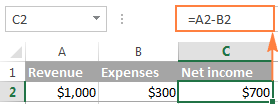
Belə bir düstur hazırlayarkən xana istinadlarını birbaşa düsturda yaza bilərsiniz, və ya xanaya klikləyin və Excel düsturunuza müvafiq xana istinadını daxil edəcək. aralıq istinad əlavə etmək üçün vərəqdəki xanaların diapazonunu seçin.
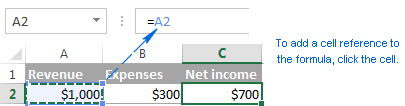
Qeyd. Varsayılan olaraq, Excel nisbi hüceyrə istinadları əlavə edir. Başqa istinad növünə keçmək üçün F4 düyməsini basın.
Excel düsturlarında xana istinadlarından istifadə etməyin böyük üstünlüyü ondan ibarətdir ki, siz istinad edilən xanada dəyəri dəyişdiyiniz zaman formula avtomatik olaraq yenidən hesablanır elektron cədvəlinizdəki bütün hesablamaları və düsturları əl ilə yeniləmək məcburiyyətində qalmadan.
Müəyyən edilmiş adlardan istifadə etməklə Excel düsturunu necə yaratmaq olar
Bir addım daha irəli getmək üçün siz bir ad yarada bilərsiniz. Müəyyən xana və ya bir sıra xanalar seçin və sonra sadəcə adı yazmaqla Excel düsturlarınızda həmin xana(lar)a müraciət edin.
Excel-də ad yaratmağın ən sürətli yolu bir xananı seçməkdir.xana(lar)ı seçin və adı birbaşa Ad Qutusu -nə yazın. Məsələn, siz A2 xanası üçün belə bir ad yaradırsınız:
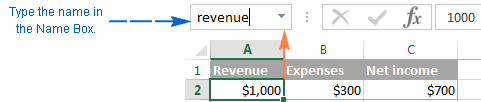
Adı təyin etməyin peşəkar yolu Formulalar nişanı > vasitəsilədir. ; Müəyyən edilmiş adlar qrupu və ya Ctrl+F3 qısayolu. Ətraflı addımlar üçün Excel-də müəyyən edilmiş adın yaradılmasına baxın.
Bu nümunədə mən aşağıdakı 2 ad yaratdım:
- gəlir üçün A2 xanası
- xərclər B2 xanası üçün
Və indi xalis gəliri hesablamaq üçün aşağıdakı düsturu xana daxilində istənilən vərəqin istənilən xanasına daxil edə bilərsiniz. həmin adların yaradıldığı iş kitabı: =revenue-expenses
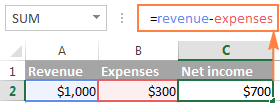
Eyni qaydada siz Excel funksiyalarının arqumentlərində xana və ya diapazon istinadları əvəzinə adlardan istifadə edə bilərsiniz.
Məsələn, A2:A100 xanaları üçün 2015_sales adını yaratsanız, aşağıdakı SUM düsturundan istifadə etməklə həmin xanaların cəmini tapa bilərsiniz: =SUM(2015_sales)
Əlbəttə, əldə edə bilərsiniz SUM funksiyasına diapazon təqdim etməklə eyni nəticə: =SUM(A2:A100)
Lakin müəyyən edilmiş adlar Excel düsturlarını daha başa düşülən edir. Həmçinin, onlar Excel-də düsturların yaradılmasını əhəmiyyətli dərəcədə sürətləndirə bilər, xüsusən də birdən çox düsturda eyni hüceyrə diapazonundan istifadə etdiyiniz zaman. Aralığı tapmaq və seçmək üçün müxtəlif cədvəllər arasında naviqasiya etmək əvəzinə, sadəcə onun adını birbaşa düsturda yazmalısınız.
Funksiyalardan istifadə etməklə Excel formullarını necə etmək olar
Excel funksiyaları bunlardır.pərdə arxasında lazımi hesablamaları yerinə yetirən əvvəlcədən təyin edilmiş düsturlardan başqa heç nə yoxdur.
Hər bir düstur bərabər işarəsi (=) ilə başlayır, ondan sonra funksiya adı və mötərizədə daxil edilmiş funksiya arqumentləri gəlir. Hər bir funksiyanın xüsusi arqumentləri və sintaksisi var (arqumentlərin xüsusi sırası).
Ətraflı məlumat üçün düstur nümunələri və skrinşotlarla ən məşhur Excel funksiyalarının siyahısına baxın.
Excel cədvəllərinizdə , siz 2 yolla funksiyaya əsaslanan düstur yarada bilərsiniz:
Funksiya Sihirbazından istifadə edərək Excel-də düstur yaradın
Excel ilə özünüzü çox rahat hiss etmirsinizsə elektron cədvəl düsturları hələ də, Funksiya Daxil et sehrbazı sizə kömək edəcək.
1. Funksiya sehrbazını işə salın.
Sehrbazı işə salmaq üçün Formulalar nişanı > Funksiya Kitabxanası qrupunda Funksiya Daxil et düyməsini klikləyin və ya kateqoriyalardan birindən funksiya seçin:
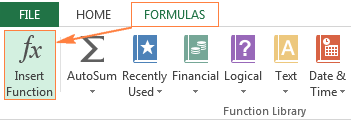
Alternativ olaraq düstur çubuğunun solunda Funksiya daxil et düyməsini  klikləyə bilərsiniz.
klikləyə bilərsiniz.
Və ya xanaya bərabər işarəsini (=) yazın və düstur çubuğunun solunda açılan menyudan funksiya seçin. Varsayılan olaraq, açılan menyuda ən son istifadə olunan 10 funksiya göstərilir, tam siyahıya daxil olmaq üçün Daha çox funksiyalar...
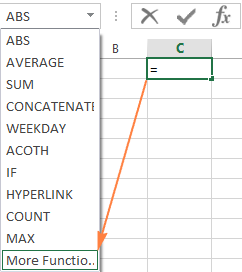
2 üzərinə klikləyin. . İstifadə etmək istədiyiniz funksiyanı tapın.
Funksiya daxil edin sehrbazı görünəndə,aşağıdakıları edin:
- Əgər funksiyanın adını bilirsinizsə, onu Funksiya axtar sahəsinə yazın və Get düyməsini basın.
- Hansı funksiyadan istifadə etməli olduğunuzdan əmin deyilsinizsə, Funksiya axtarın sahəsinə həll etmək istədiyiniz tapşırığın çox qısa təsvirini yazın və Get düyməsini basın. . Məsələn, belə bir şey yaza bilərsiniz: " xanaların cəmi" və ya " boş xanaları sayın" .
- Funksiyanın hansı kateqoriyaya aid olduğunu bilirsinizsə, Kateqoriya seçin yanındakı kiçik qara oxu klikləyin və orada sadalanan 13 kateqoriyadan birini seçin. Seçilmiş kateqoriyaya aid funksiyalar Funksiya seçin
Seçilmiş funksiyanın qısa təsvirini birbaşa Funksiya seçin<2 altında oxuya bilərsiniz> qutu. Əgər bu funksiya ilə bağlı əlavə təfərrüata ehtiyacınız varsa, dialoq qutusunun altındakı Bu funksiya üzrə kömək linkinə klikləyin.
İstifadə etmək istədiyiniz funksiyanı tapdıqdan sonra onu seçin. və OK düyməsini basın.
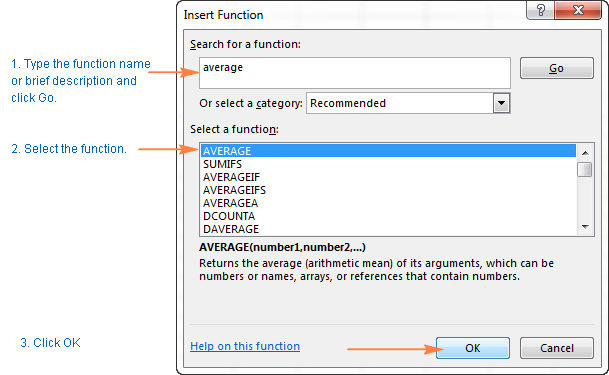
3. Funksiya arqumentlərini təyin edin.
Excel funksiyası sehrbazının ikinci addımında siz funksiyanın arqumentlərini təyin etməlisiniz. Yaxşı xəbər budur ki, funksiyanın sintaksisi haqqında heç bir bilik tələb olunmur. Siz sadəcə olaraq arqumentlər qutusuna xana və ya diapazon arayışlarını daxil edin və sehrbaz qalanları ilə məşğul olacaq.
Arqument daxil etmək üçün ya xana arayışı yazın, ya dabirbaşa qutuya daxil edin. Alternativ olaraq, arqumentin yanındakı diapazon seçimi işarəsinə klikləyin (və ya sadəcə kursoru arqument qutusuna qoyun) və sonra siçan vasitəsilə iş vərəqində xana və ya xanalar sırasını seçin. Bunu edərkən, funksiya sehrbazı dar diapazon seçim pəncərəsinə qədər kiçiləcək. Siçan düyməsini buraxdığınız zaman dialoq qutusu tam ölçüsünə qaytarılacaq.
Hazırda seçilmiş arqument üçün qısa izahat funksiyanın təsviri altında göstərilir. Ətraflı məlumat üçün aşağıya yaxın olan Bu funksiya üzrə yardım linkinə klikləyin.
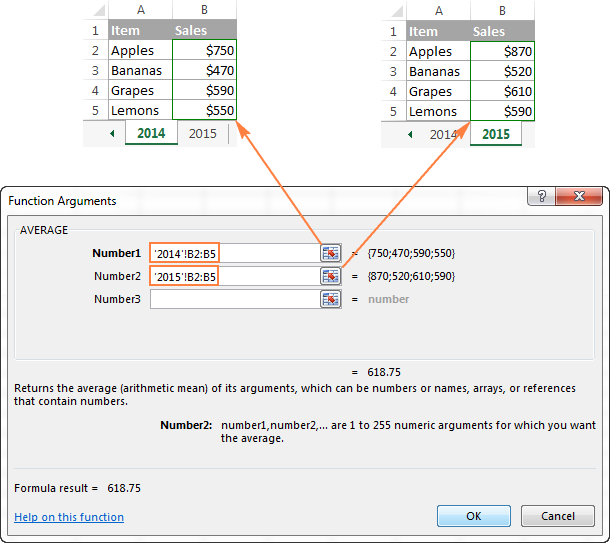
Excel funksiyaları sizə eyni iş vərəqində yerləşən xana ilə hesablamalar aparmağa imkan verir. , müxtəlif vərəqlər və hətta müxtəlif iş dəftərləri. Bu nümunədə biz iki müxtəlif cədvəldə yerləşən 2014 və 2015-ci illər üzrə orta satışları hesablayırıq, buna görə də yuxarıdakı skrinşotdakı diapazona vərəq adları daxildir. Excel-də başqa vərəqə və ya iş kitabına necə istinad etmək barədə ətraflı məlumat əldə edin.
Arqument təyin etdikdən sonra seçilmiş xana(lar)dakı dəyər və ya dəyərlər massivi birbaşa arqument qutusunda göstəriləcək. .
4. Düsturu tamamlayın.
Bütün arqumentləri qeyd etdikdən sonra OK düyməsini sıxın (və ya sadəcə Enter düyməsini sıxın) və tamamlanmış düstur xanaya daxil edilir.
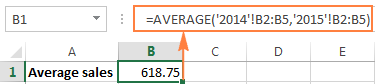
Düsulu birbaşa xanaya yazın və yadüstur çubuğu
İndicə gördüyünüz kimi, funksiya sehrbazından istifadə etməklə Excel-də düstur yaratmaq asandır, hesab edirsiniz ki, bu, kifayət qədər uzun, çoxaddımlı prosesdir. Excel düsturları ilə bir az təcrübəniz olduqda, daha sürətli bir yol xoşunuza gələ bilər - funksiyanı birbaşa xanaya və ya düstur çubuğuna yazmaq.
Həmişəki kimi, funksiyadan sonra bərabər işarəsini (=) yazmaqla başlayırsınız. ad. Bunu etdiyiniz zaman Excel bir növ artımlı axtarış həyata keçirəcək və funksiya adının artıq daxil etdiyiniz hissəsinə uyğun gələn funksiyaların siyahısını göstərəcək:
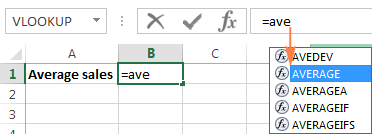
Beləliklə, siz ya özbaşına funksiya adını yazmağı bitirə və ya göstərilən siyahıdan seçə bilərsiniz. İstənilən halda, siz açılış mötərizəsini daxil edən kimi Excel növbəti daxil etməli olduğunuz arqumenti vurğulayaraq funksiya ekranının ucu göstərəcək. Siz arqumenti düsturda əl ilə yaza və ya vərəqdəki xanaya klikləyərək (aralıq seçin) və arqumentə müvafiq xana və ya diapazon arayışı əlavə edə bilərsiniz.
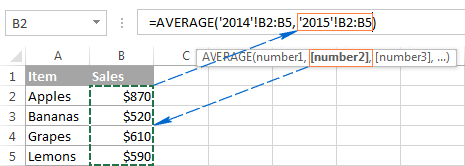
Son arqumenti daxil etdikdən sonra bağlanan mötərizəni yazın və düsturu tamamlamaq üçün Enter düyməsini basın.
İpucu. Əgər siz funksiyanın sintaksisi ilə kifayət qədər tanış deyilsinizsə, funksiyanın adına klikləyin və dərhal Excel Yardım mövzusu açılacaq.
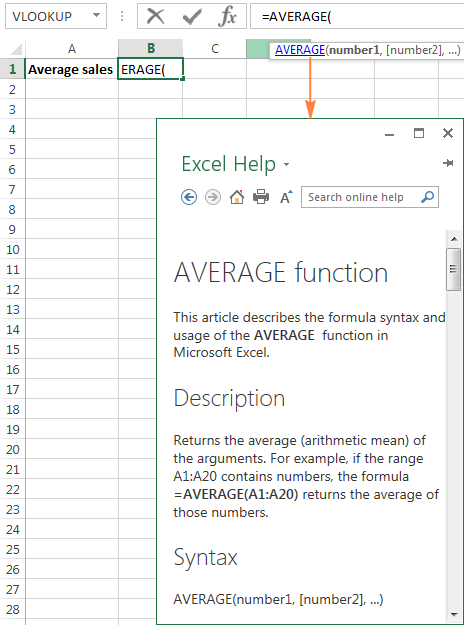
Siz belə yaradırsınız. Excel-də düsturlar. Heç bir çətin şey yoxdur, elə deyilmi? Növbəti bir neçə yazıda səyahətimizi maraqlı bir şəkildə davam etdirəcəyikMicrosoft Excel düsturları sahəsi, lakin bunlar Excel düsturları ilə işinizi daha səmərəli və məhsuldar etmək üçün qısa məsləhətlər olacaq. Zəhmət olmasa bizi izləyin!

